In diesem Artikel zeige ich euch, wie Ihr den Kalender in der Nextcloud mit dem Kalender auf eurem Android synchronisiert. Die Idee ist, dass ihr auf eurem Telefon sofort in der Cloud eingetragene Termine seht und selbst hinzufügen könnt.
Da Android die Einbindung von CalDAV (Kalender) und CardDAV (Kontakte) nicht unterstützt müssen wir diese Funktion erst installieren. Hierfür nutzen wir DAVdroid. Wenn ihr das Kleingeld habt, unterstützt bitte die Entwickler, indem ihr die Software im PlayStore kauft. (Ihr könnt die ersten 6 Schritte dann überspringen)
DAVdroid ist open source. In diesem Artikel zeige ich, wie Ihr die APK gratis bekommt und dann die NextCloud anbindet.
1) DAVdroid Seite besuchen und bei Open Source auf download the App on F-Droid klicken
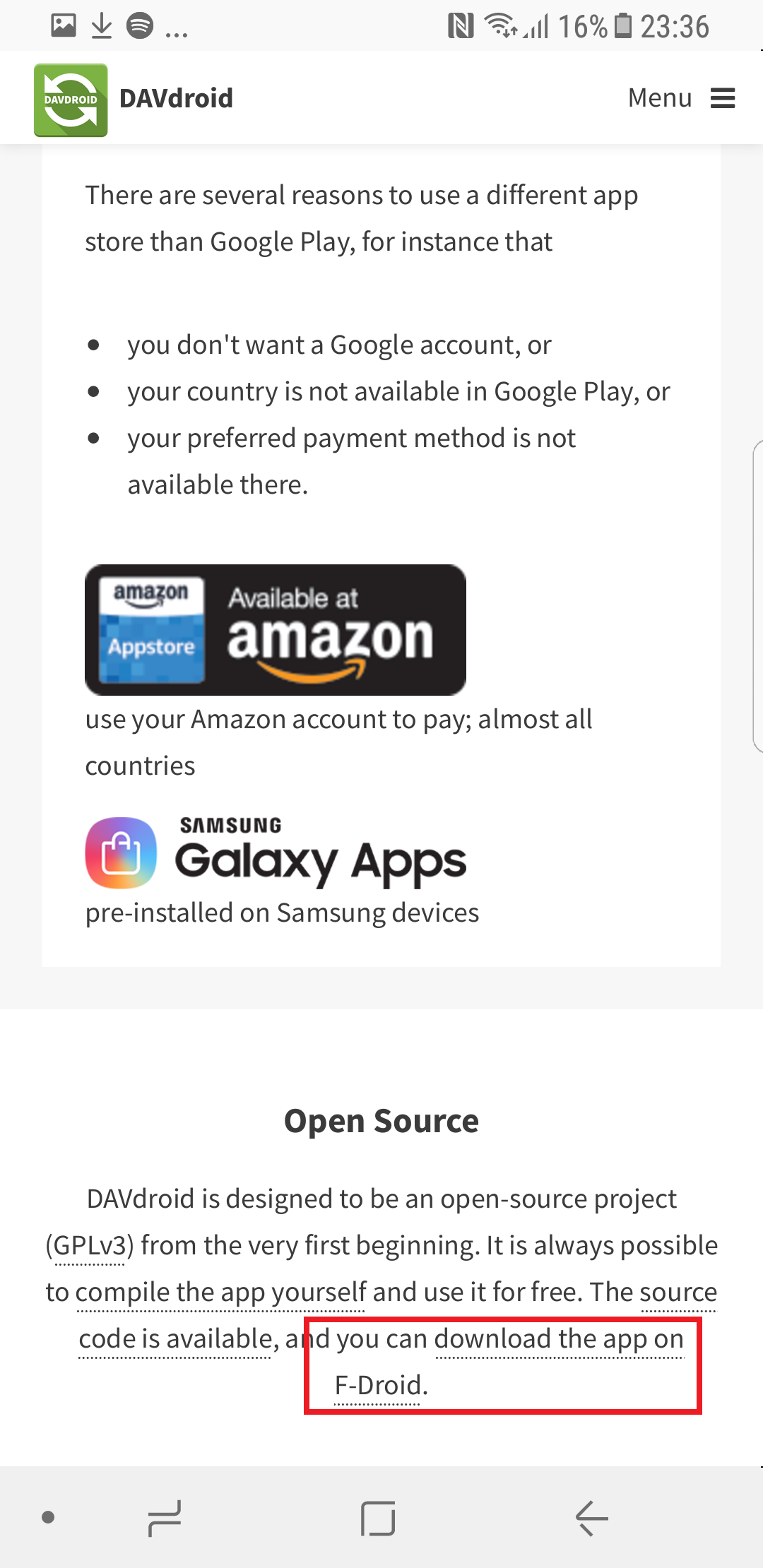
2) Hier die APK herunterladen
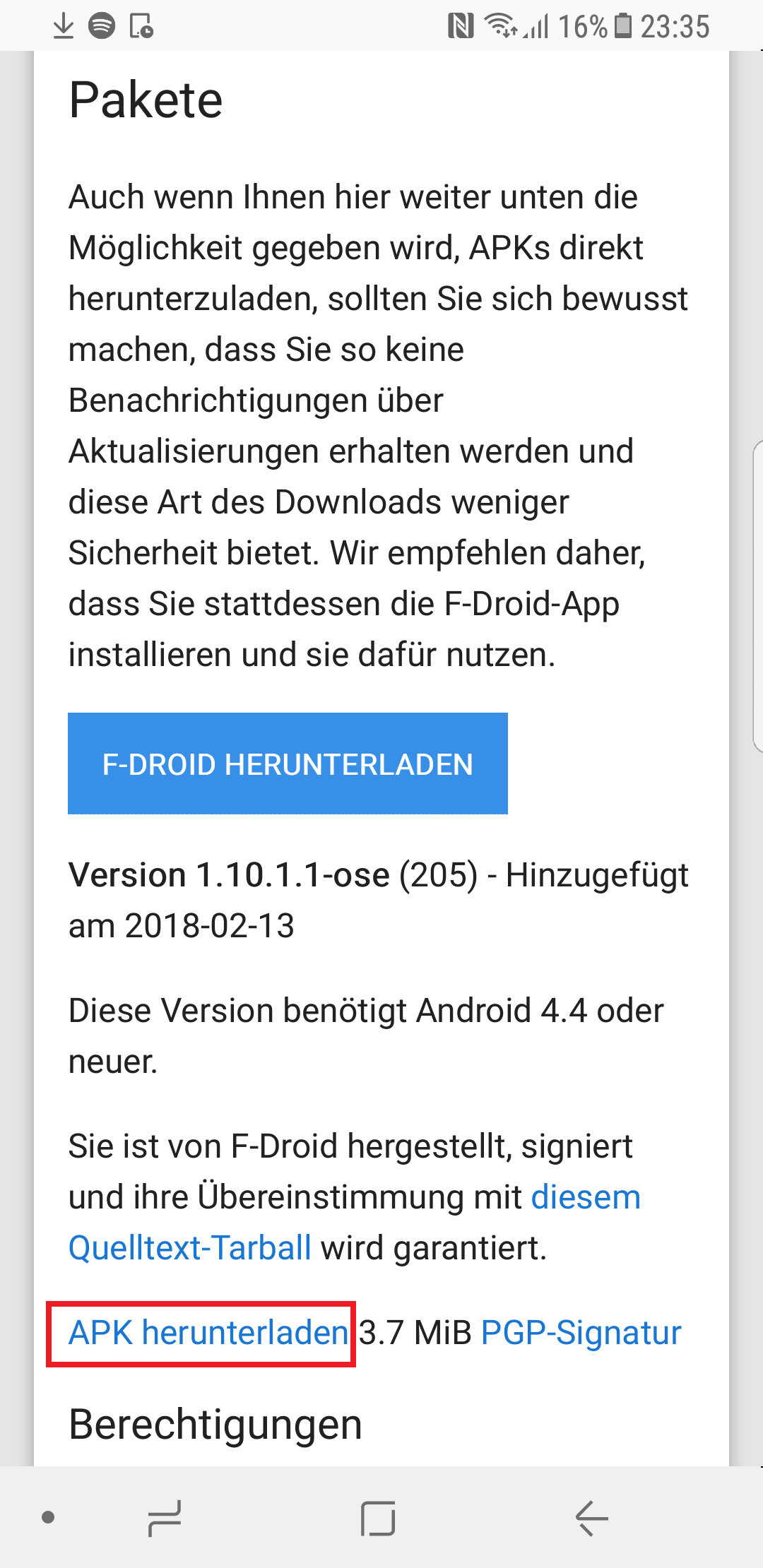
3) Euer Handy warnt euch davor, Software aus unbekannten Quellen zu installieren.
Geht zu Einstellungen
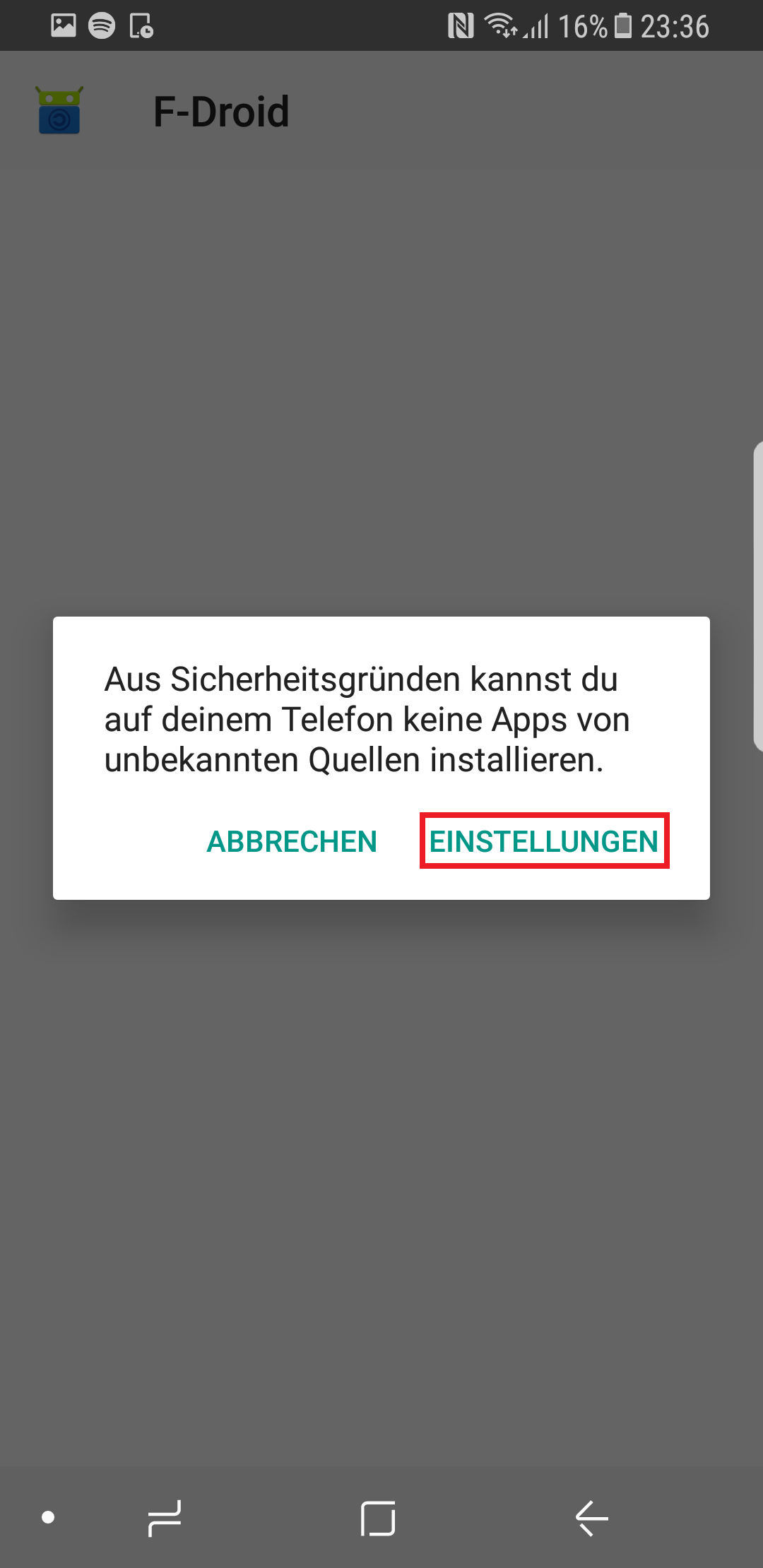
4) Hier sagt Ihr jetzt, dass euer Handy “einmalig” eine Software aus unbekannter Quelle installieren darf
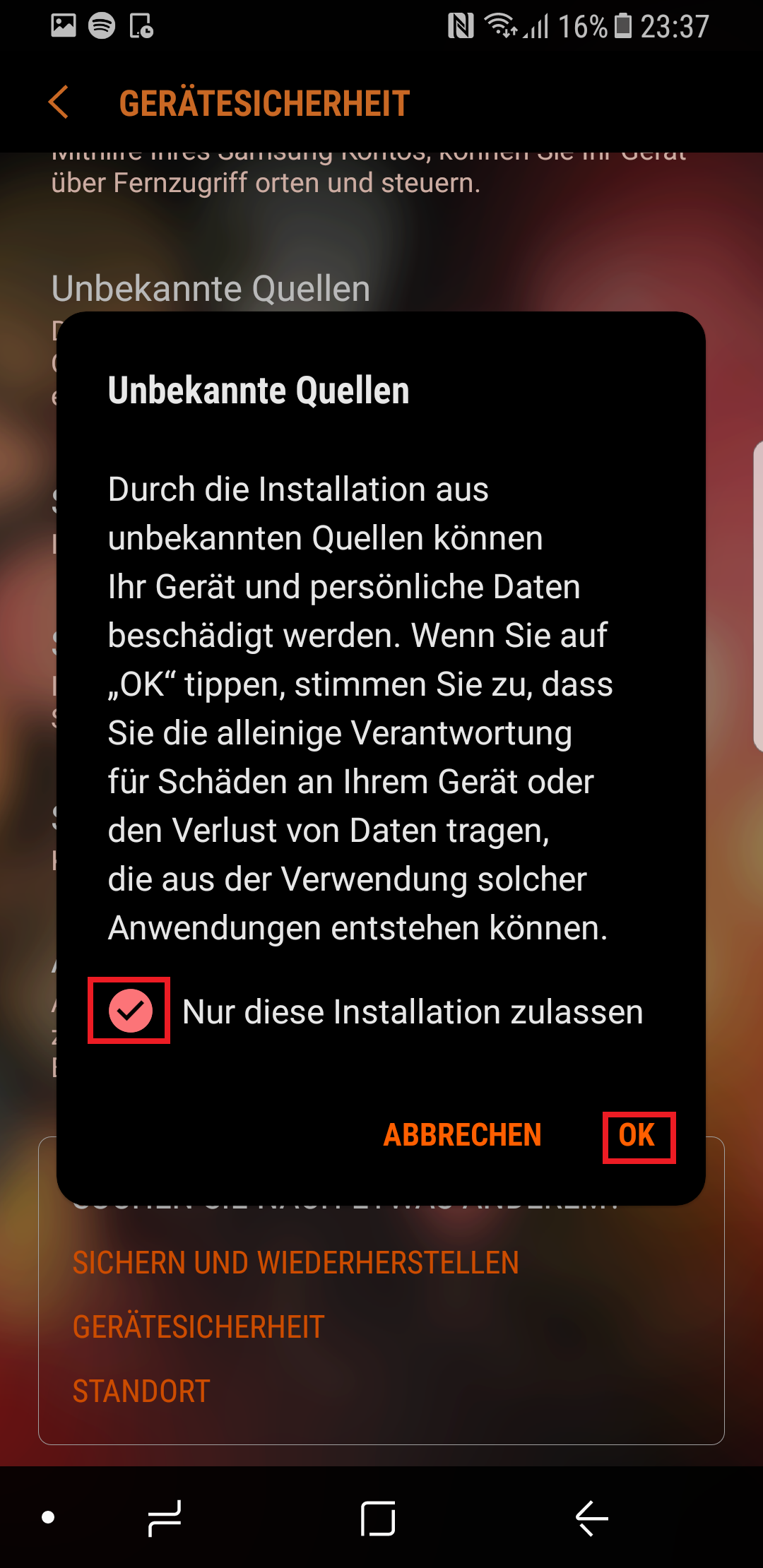
5) Die Akku Leistungsoptimierung von Android deaktivieren, da sie sonst die Synchronisierung von DAVdroid stoppt
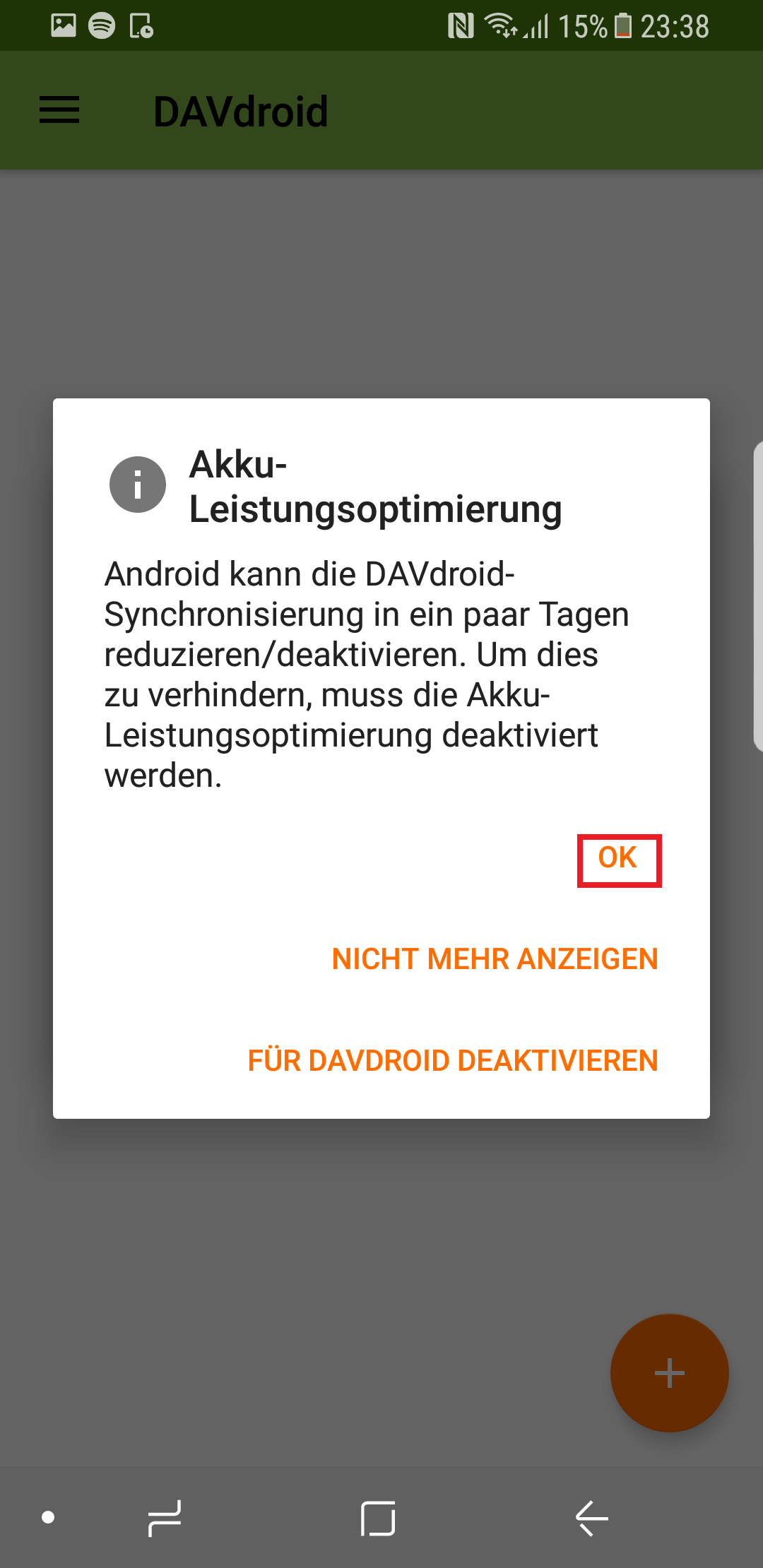
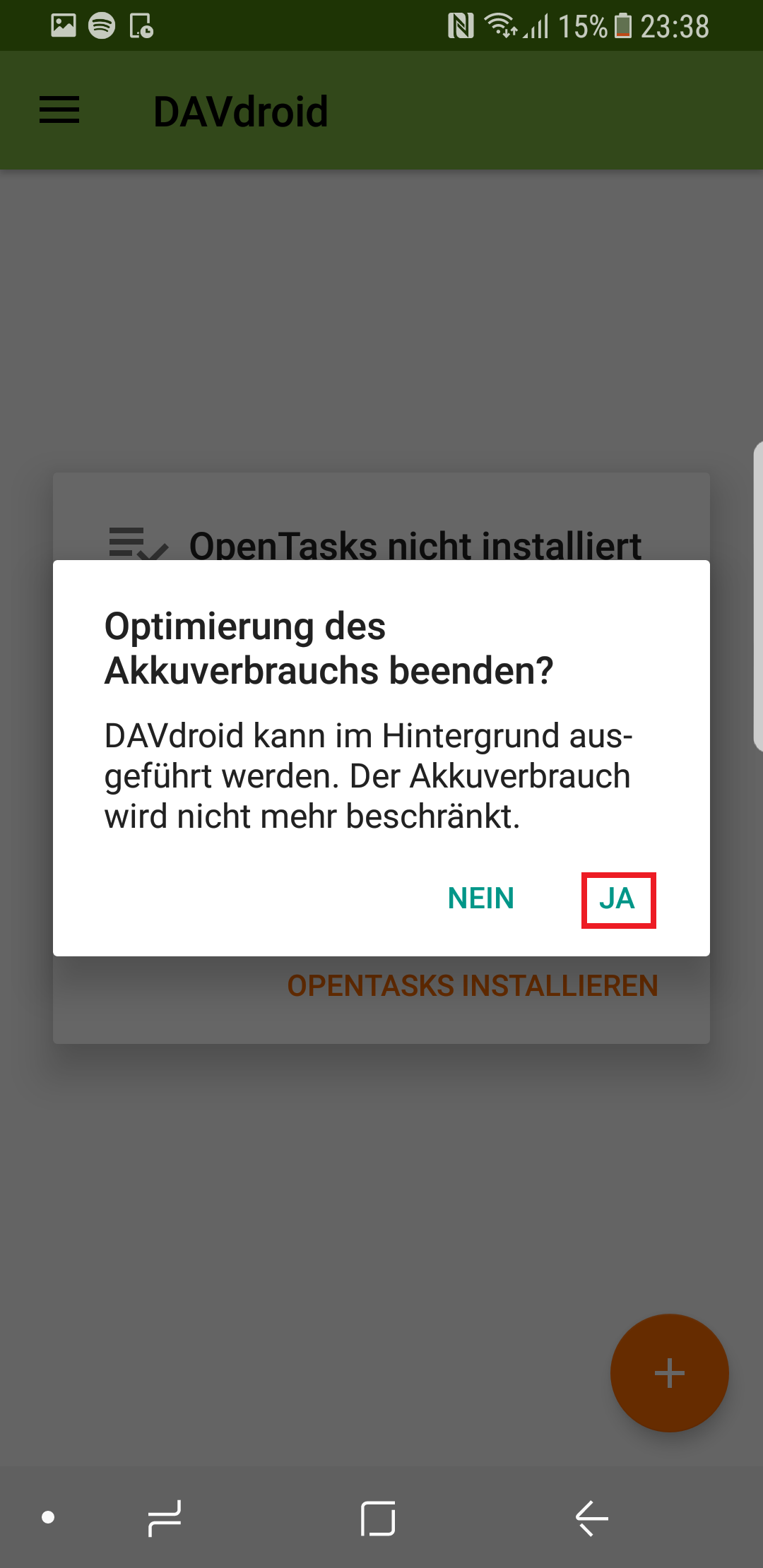
6) In DAVdroid auf das Plus klicken

8) Hier die Verbindungsdaten der Nextcloud eingeben
https://
Wenn Ihr euch nicht sicher seid, kopiert Sie aus der NextCloud. Geht dazu in den Kalender und erweitert unten links die Ansicht “Settings &Import”
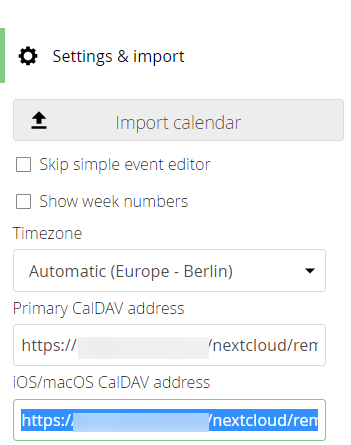
Achtung: Bei URL eure Nextcloud und bei USER in der Serveradresse den Loginnamen verwenden!
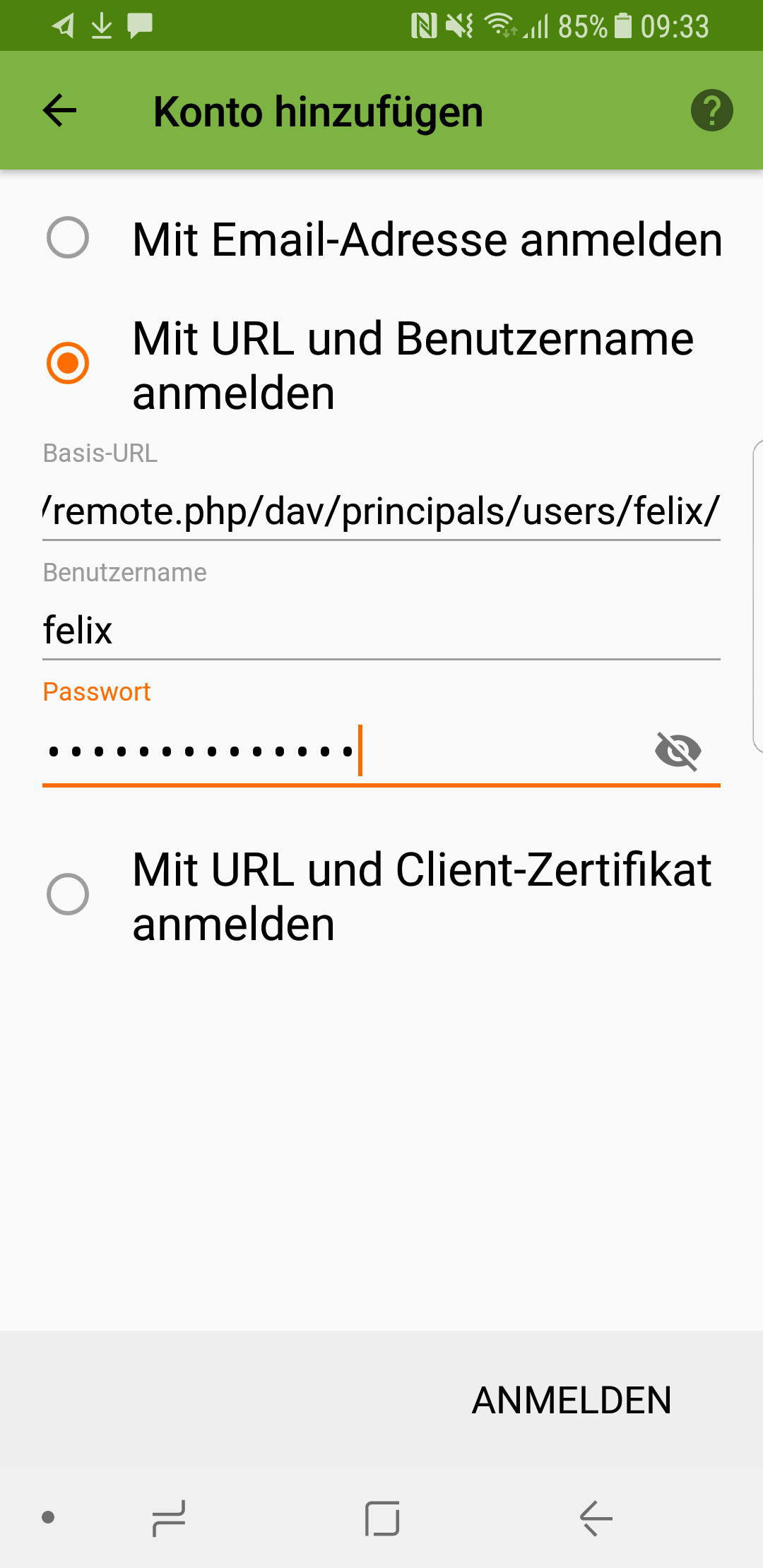
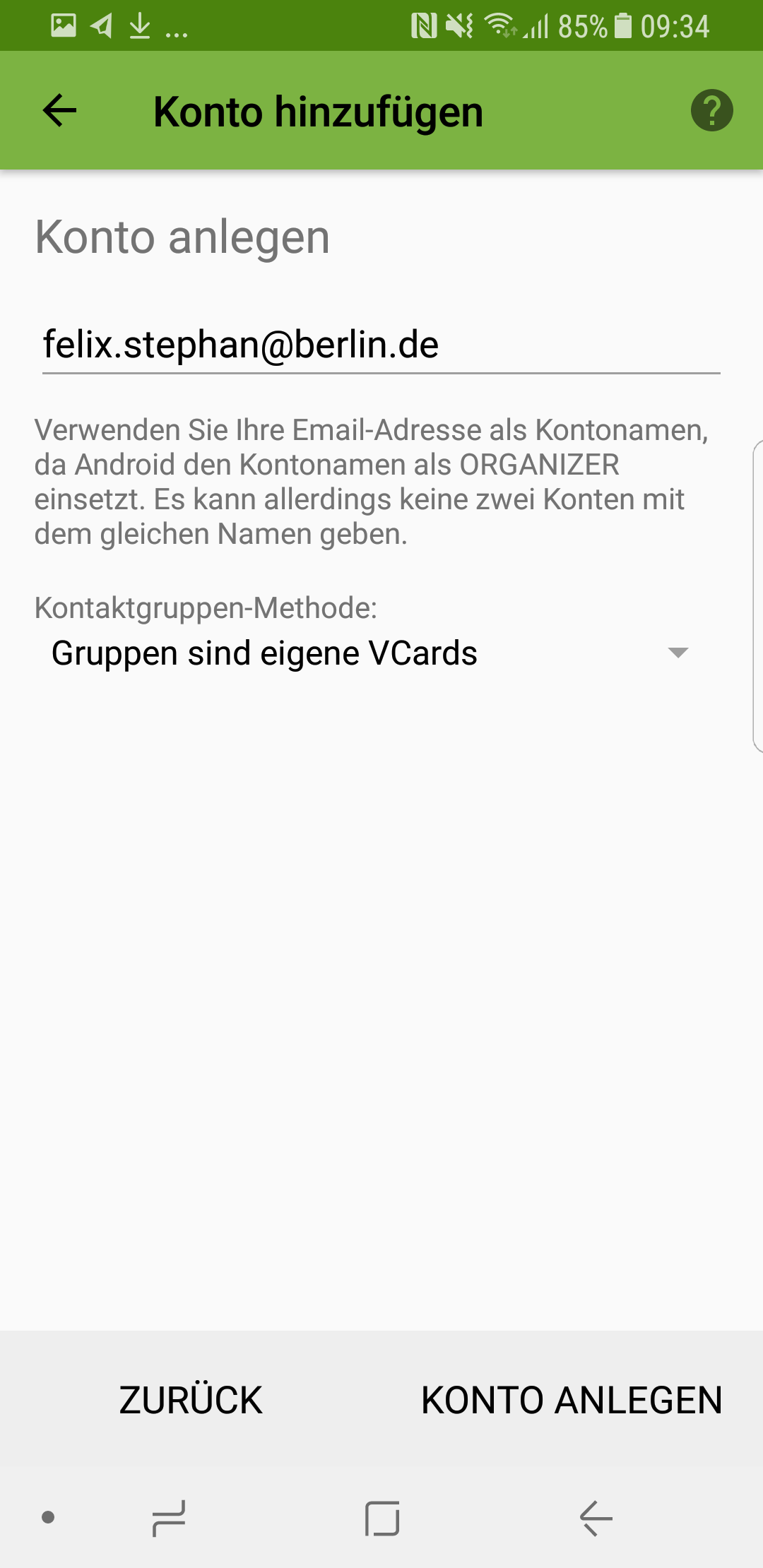
9)Jetzt festlegen, ob ihr die Kontakte der Nextcloud und die Kalender synchronisieren wollt und oben rechts auf die Pfeile klicken um die Synchronisation manuell anzustoßen
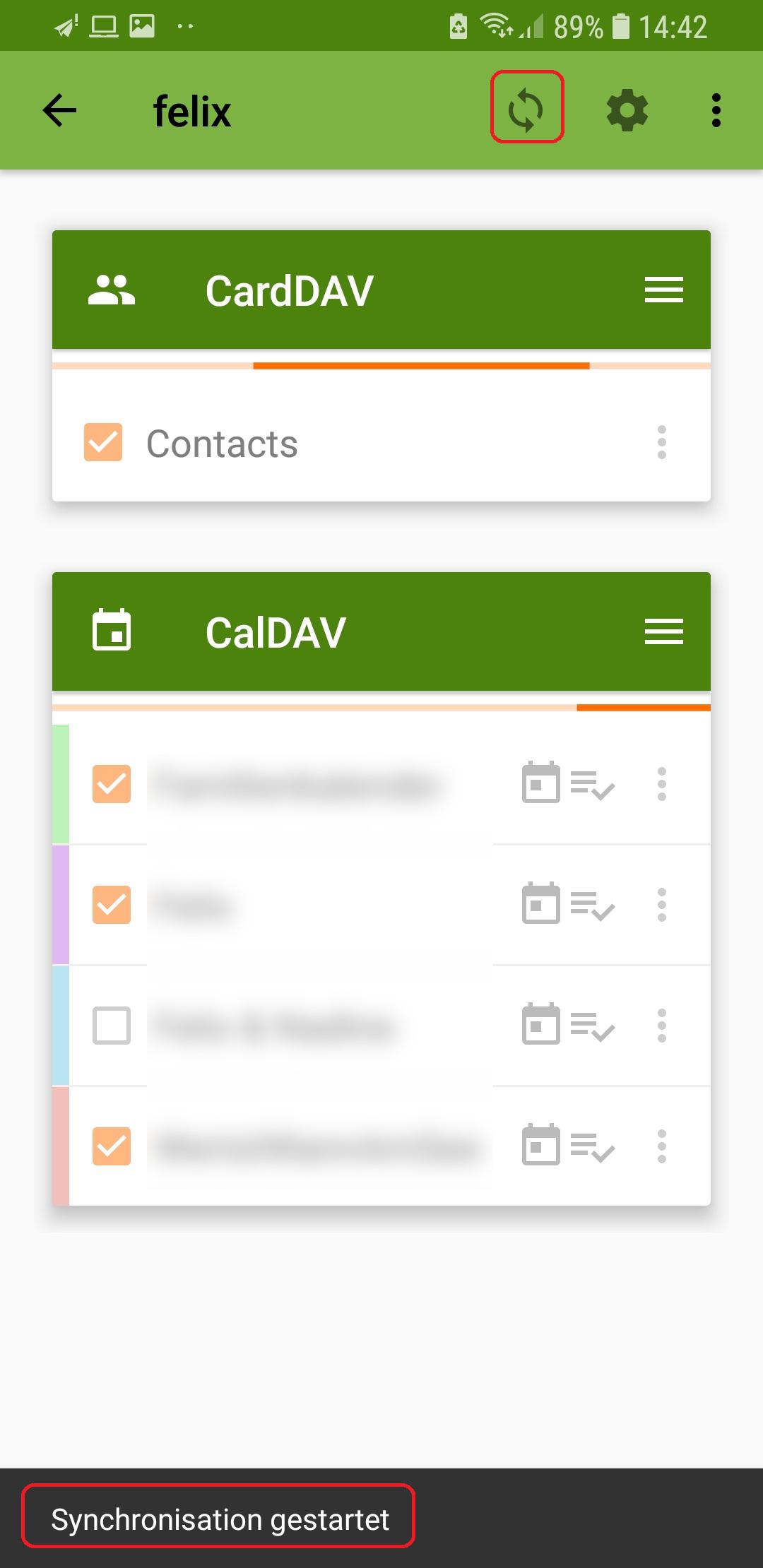
Damit ist die Verbindung hergestellt und Ihr könnt Kontakte hochladen.
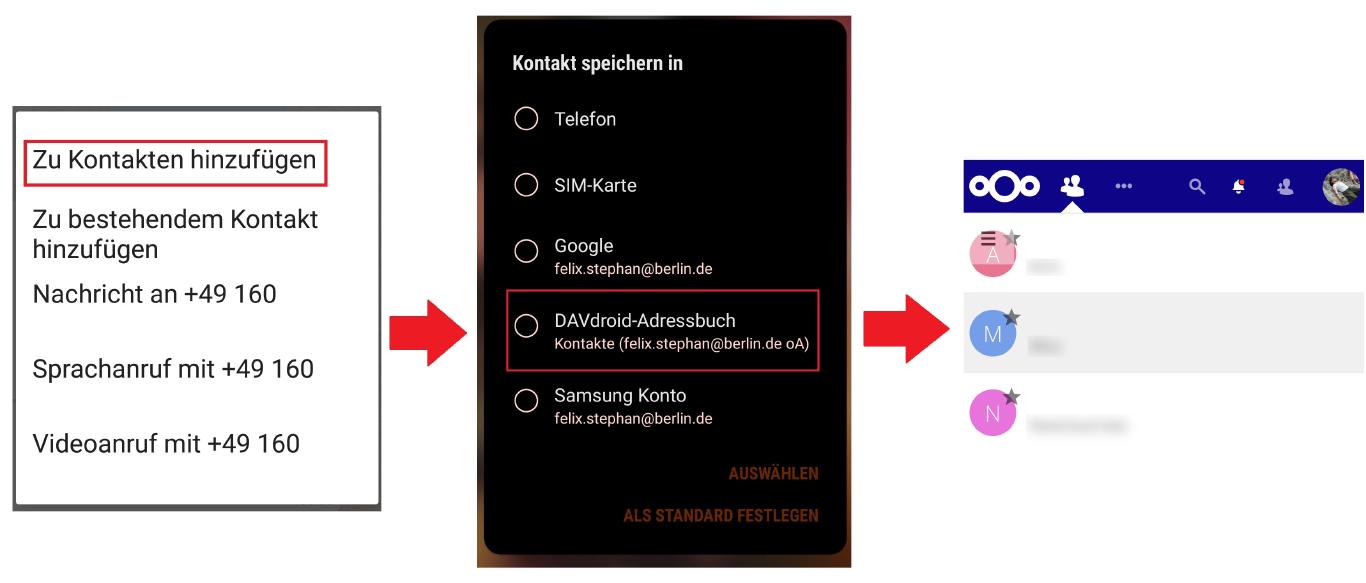
Auch Termine sollten jetzt in eurem Kalender sichtbar werden und Ihr könnt neue Einträge anlegen.
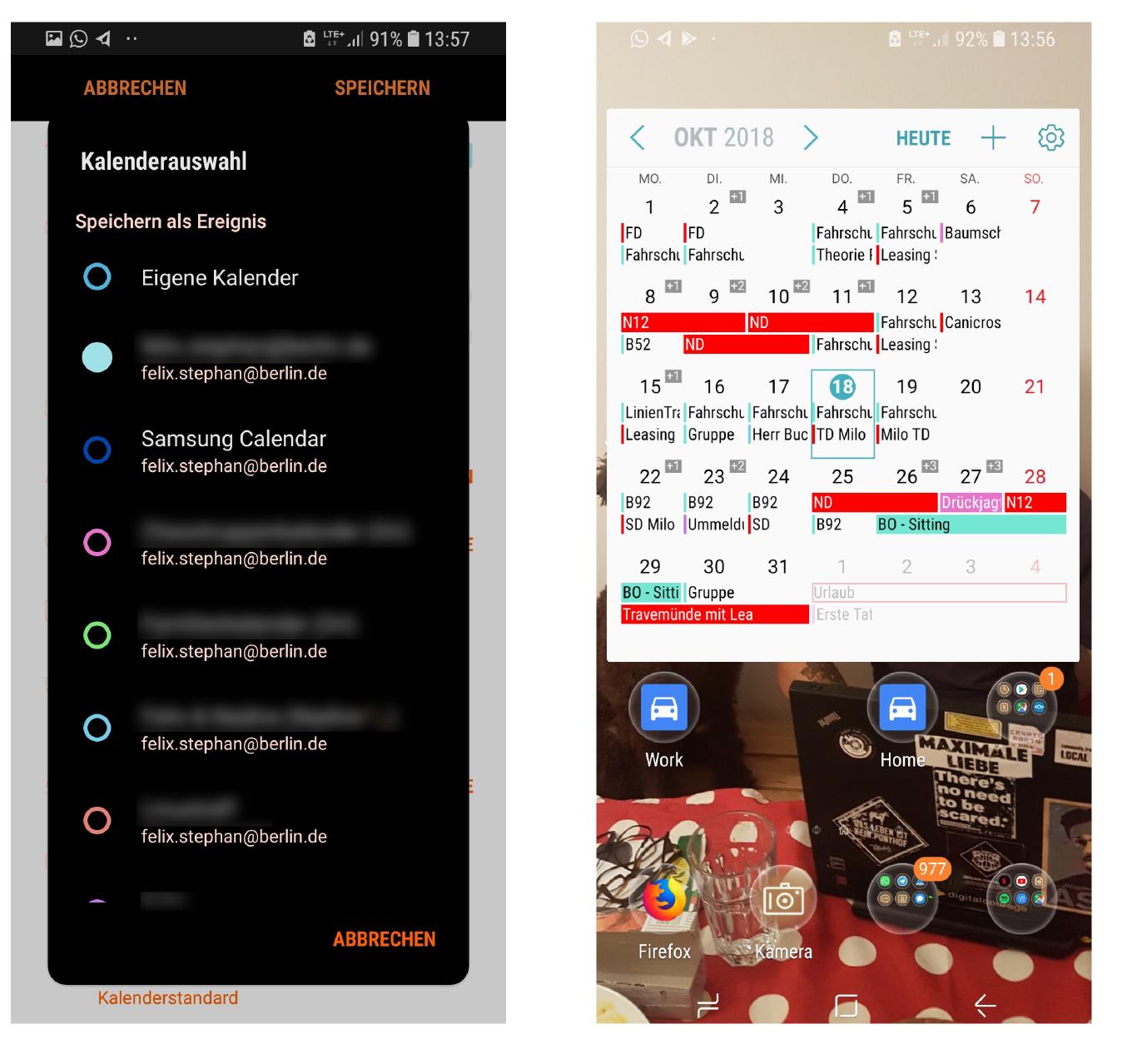
Cheers, Ori